As pessoas precisam gravar chamadas de voz e de vídeo em seu dispositivos por causa da vida, trabalho ou algumas circunstâncias inesperadas. Levando em consideração os diferentes dispositivos que as pessoas usam, este artigo apresenta os Gravadores de Voz para Windows, Mac, iPhone e Android para os leitores.
Na verdade, os computadores Windows e Mac ou os celulares geralmente têm seu próprio recurso de gravação para os usuários, mas os gravadores embutidos costumam ter funções simples, baixa qualidade de som e certas limitações. Quando estiver fazendo uma chamada de voz ou chamada de vídeo, para salvar o conteúdo da chamada, você pode usar um gravador para gravar o processo. Isso facilita o salvamento de chamadas importantes.
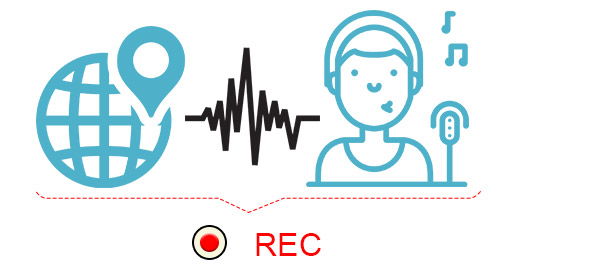
Como gravar automaticamente tela e áudio (gravador de tela com cronômetro) (opens new window)
Gravar voz no PC e Mac
A primeira ferramenta recomendada é FonePaw Gravador de Voz (opens new window). Ele foi projetado para gravar áudio na tela, vídeo, internet e webcam. É um dos melhores gravadores (opens new window) de áudio que pode ser usado em Windows 10/8/7/Vista/XP e Mac. FonePaw Gravador de Voz tem muitas funções úteis:
- Gravar tela/aplicativo/jogo com áudio do sistema, voz de microfone e facecam;
- Adicionar notas durante a gravação;
- Fazer gravação agendada;
- Definir a duração de gravação;
- Bloquear e gravar apenas uma janela;
- Gravar todas as atividades na tela, exceto uma janela;
- Mover a área de gravação seguindo o movimento de mouse;
...
Baixe FonePaw Gravador de Voz agora e leia as etapas para usá-lo.
Etapa 1. Execute o FonePaw Gravador de Voz e clique em Gravador de áudio.
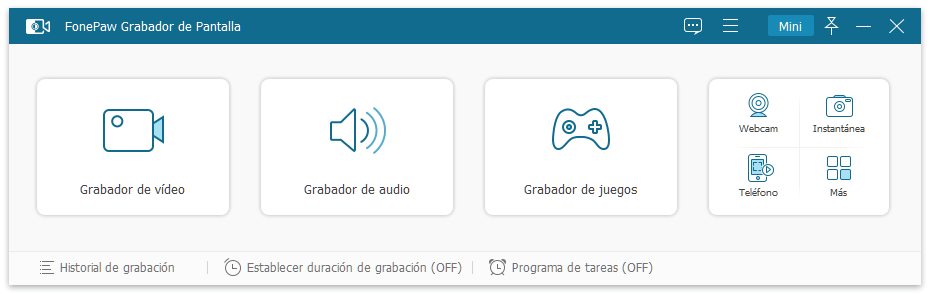
Etapa 2. Defina as configurações de gravação de voz.
Em primeiro lugar, ligue o som do sistema e o microfone. Se você não ligar o microfone, sua voz não será gravada. Em segundo lugar, deslize para a esquerda e para a direita para ajustar o volume de acordo com seu hábito. Em terceiro lugar, se você precisar alterar o formato de saída e a qualidade de áudio gravado, clique no pequeno ícone de engrenagem.
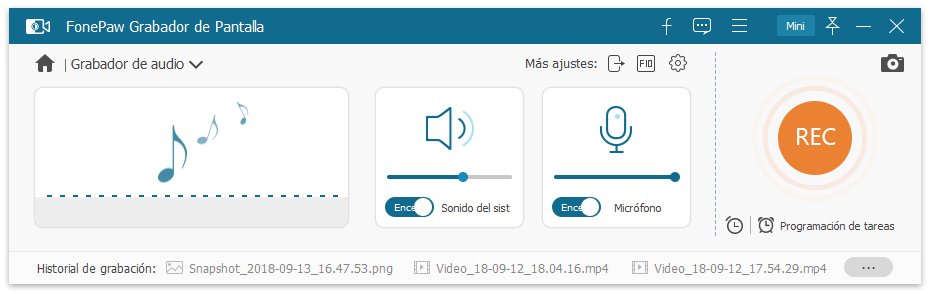
Etapa 3. Depois que tudo estiver pronto, você pode clicar em REC para gravar a voz.
Se quiser mais detalhes sobre o processo e como usar o gravador de voz embutido em computadores Windows e Mac, leia para saber as 3 maneiras para gravar áudio do computador (opens new window) Windows e Mac.
# Predefinir uma tarefa para gravar voz de chamada
FonePaw Gravador de Voz permite que você crie uma lista de tarefas para gravar chamadas de voz ou chamadas de vídeo. Este recurso é muito útil, por exemplo, você tem uma reunião por chamada de vídeo amanhã de manhã às 8 horas, nesse caso, você pode predefinir a tarefa de gravação com antecedência.
Primeiramente, você precisa decidir a data e a hora para iniciar a gravação. Depois, você deve definir as configurações de parar a gravação. Há diferentes opções se quiser parar a gravação: você pode selecionar definir a duração da gravação, como uma hora; pode inserir diretamente a data e a hora quando a gravação termina; você também pode optar por encerrar a gravação manualmente. Além disso, se você escolher definir a duração de gravação, poderá escolher repetir a gravação.
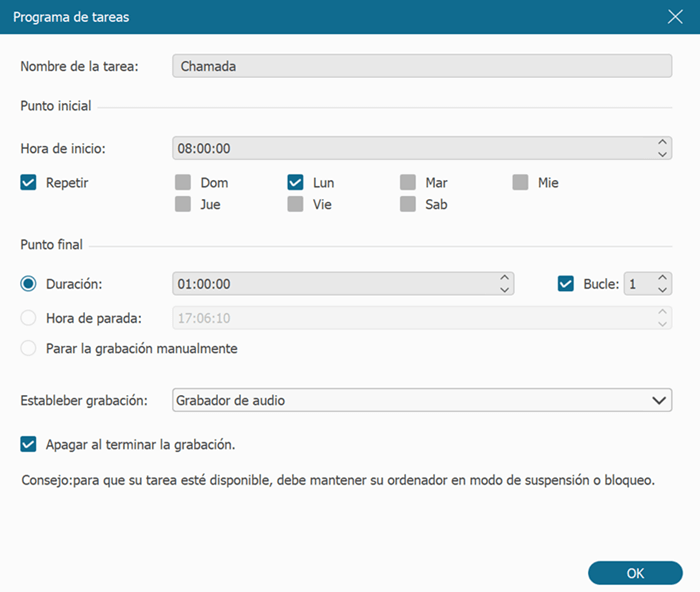
Se você tiver chamadas ao mesmo tempo todas as semanas, também pode marcar o dia para que a gravação seja repetida naquele dia.
Nota: Como você deseja gravar a chamada, seu dispositivo não pode ser desligado. Se não quiser que o dispositivo seja ligado por muito tempo, você pode optar por Desligar após a gravação.
Gravar voz no iPhone
Recomendo as duas ferramentas seguintes que podem gravar voz no iPhone.
- FonePaw ScreenMo
FonePaw ScreenMo (opens new window) suporta a gravação de áudio e vídeo em celulares iPhone. Com FonePaw ScreenMo você pode gravar a voz em seu celular. Além disso, você também pode gravar áudios que são reproduzidos em seu iPhone, o que é muito conveniente.
- Gravador na pasta Utilitários em iPhone
Algumas pessoas não sabem que o iPhone tem um gravador de voz integrad, o Grvador, na pasta Utilitários. Você pode usar o Gravador embutido no iPhone para gravar notas em áudio, ideias, aulas etc. Além de gravar, você também pode recortar, renomear e retomar a gravação.
Gravar voz em celulares Android
Para gravar voz de chamadas em celulaes Android, recomendo o AZ Gravador de Tela (opens new window) para você. Ele pode gravar tela, vídeos, facecam e voz de microfone e, também tem outros recursos avançados. O mais importante é que ele é gratuito! Mas você pode comprar o pacote de doação.
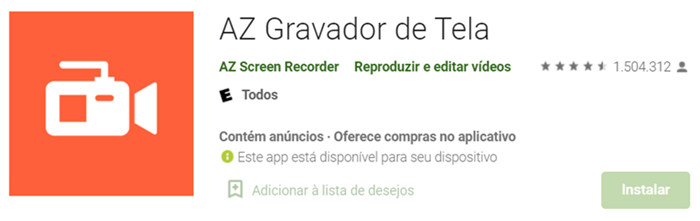
Obrigada pela sua leitura.









